Pasm, ブラウザでの – Promise Technology SmartStor NS2300N User Manual
Page 126
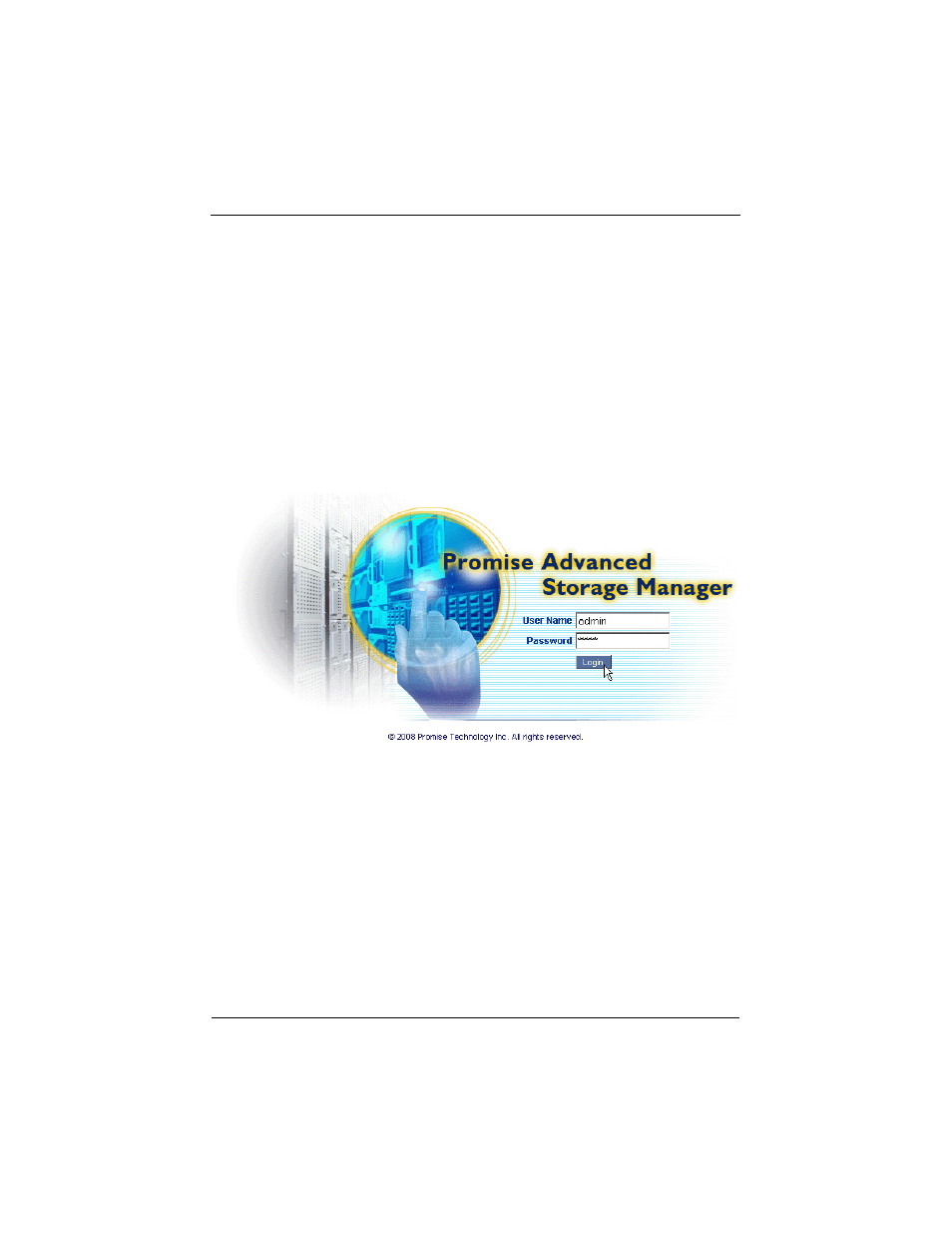
SmartStor NS2300N
クイックスタートガイド
126
ブラウザでの
PASM
ブラウザで
PASM
にログインするには、次の手順を実行します。
1.
ブラウザを起動します。
2.
[Browser address
(ブラウザアドレス)
]
フィールドに、
SmartStor
の
IP
アドレス
を入力します。
下に示す
IP
アドレスは、単なる例として使用しています。お使いのブラウザに入力
する
IP
アドレスは、これと異なる場合があります。
•
PASM
は
HTTP
接続を使用します。
. . . . . . . . . . . . . . . . . . . . . . . http://
•
SmartStor
の
IP
アドレス
. . . . . . . . . . . . . . . 192.168.1.1
を入力します。
その結果、エントリは次のようになります。
http://192.168.1.1
[PASM login
(
PASM
ログイン)
]
画面が表示されます。
3.
[User Name
(ユーザー名)
]
と
[Password
(パスワード)
]
の両方のフィールドに
「
admin
」と入力して、
[Login
(ログイン)
]
ボタンをクリックします。
[User Name
(ユーザー名)
]
および
[Password
(パスワード)
]
では、大文字と小
文字が区別されます。
PASM
の詳細については、
CD
に収録されている『
SmartStor NS2300N User
Manual
(ユーザーマニュアル)』の第
5
章を参照してください。
